使用說明識別您所選資料欄的動因
在 Oracle Analytics 中,於資料集中的目標資料欄上按一下滑鼠右鍵,選取說明,然後選取主要動因頁籤。
如果要說明計量資料欄
說明結果取決於所選資料欄的聚總規則。如果計量有相加聚總規則 (例如總和),便不會顯示主要動因頁籤。若要查看主要動因頁籤,您必須先將計量的聚總規則設為平均值。這可在 Oracle Analytics 資料準備中完成。如果計量有平均值聚總規則,說明就會顯示主要動因頁籤。主要動因頁籤會顯示與目標計量值關聯性最高的屬性資料欄。換言之,該規則會指出資料集中的哪個資料欄是該計量值最主要的動因。
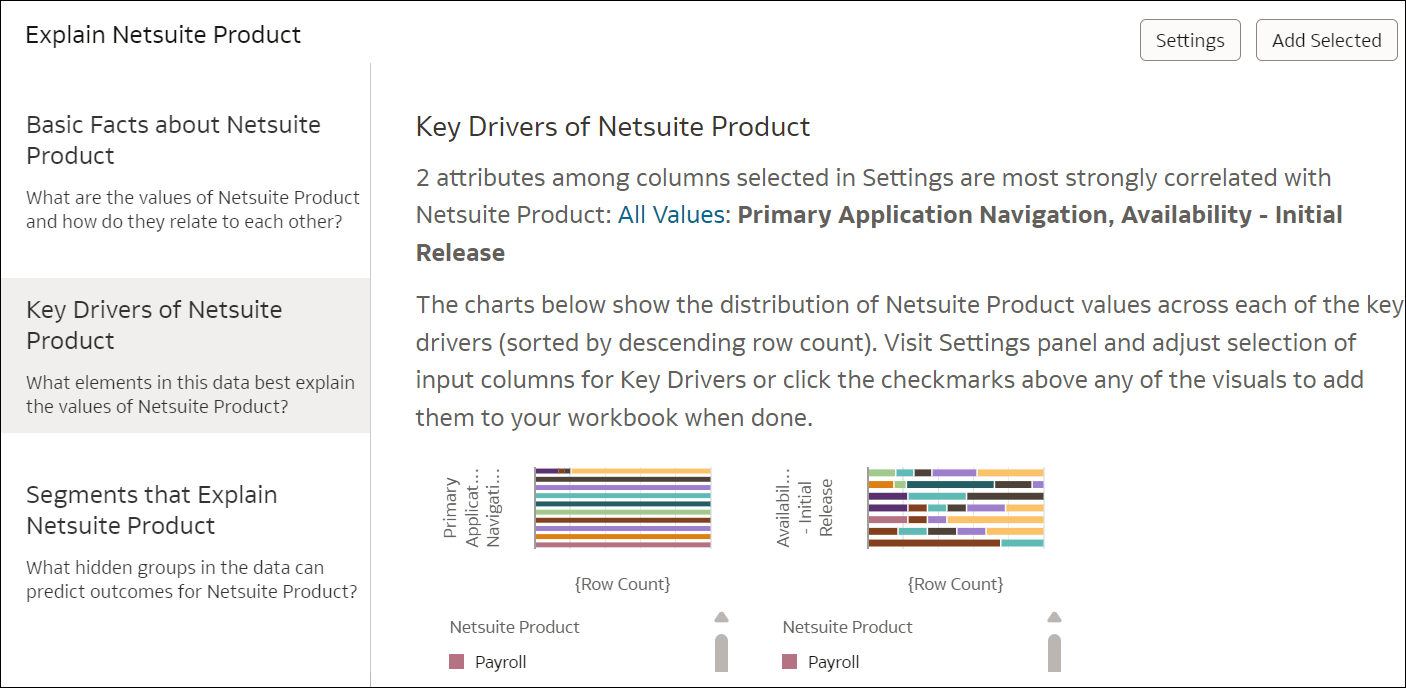
.png
如果要說明屬性資料欄
說明視窗開啟後,按一下主要動因頁籤 (視窗左側)。此頁籤顯示的視覺化指出對驅動目標屬性值最重要的各個資料欄,也就是資料集中與目標屬性具有最高關聯性的資料欄。頂端的段落會列出這些主要動因資料欄。您也可以藉由僅選取屬性資料欄的特定值 (段落中的下拉式清單) 來縮小主要動因的範圍。如果您保留預設選取的「所有值」,則視覺化會指出目標屬性所有值的主要動因。
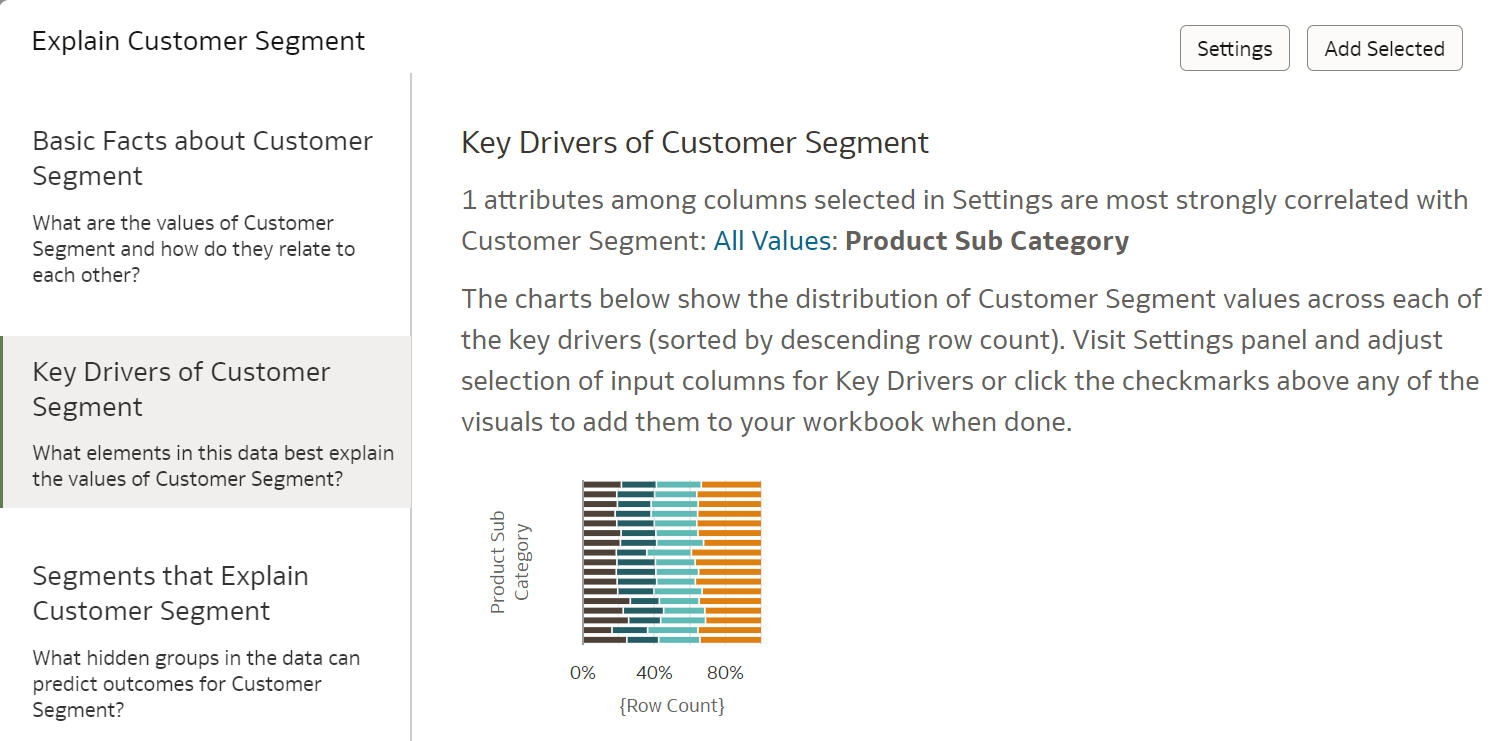
.png